| Oracle® Fusion Middleware Oracle Portal, Forms, Reports and Discovererインストレーション・ガイド 11g リリース1(11.1.1) B55909-03 |
|
 前 |
 次 |
| Oracle® Fusion Middleware Oracle Portal, Forms, Reports and Discovererインストレーション・ガイド 11g リリース1(11.1.1) B55909-03 |
|
 前 |
 次 |
この付録では、Oracle Discoverer Desktopのインストール時の全画面について、スクリーンショットとその説明を示します。
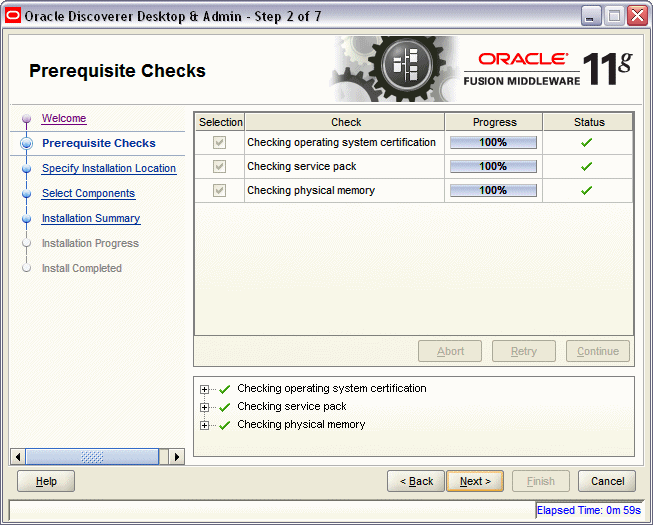
問題が発生した場合は、画面の下部に短いエラー・メッセージが表示されます。エラーを修正し、「再試行」をクリックして再試行します。
エラー・メッセージおよび警告メッセージを無視し、インストールを続行する場合は、「続行」をクリックします。
すべてのコンポーネントに対する前提条件チェックを停止するには、「中止」をクリックします。
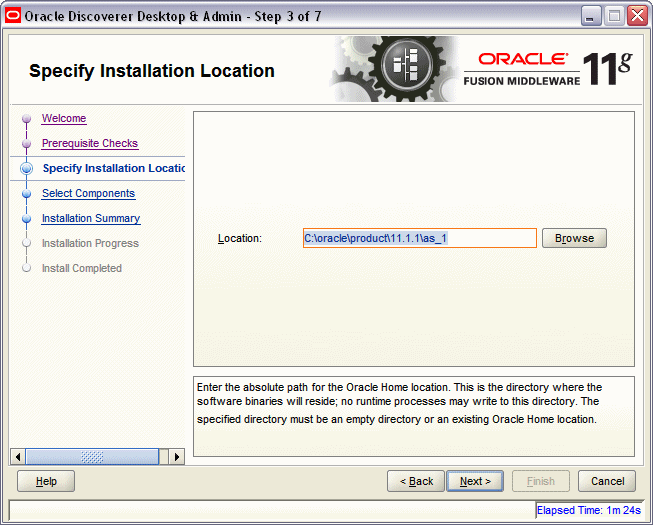
ソフトウェアをインストールする場所を指定します。これがOracleホーム・ディレクトリになります。すべてのソフトウェア・バイナリがこのディレクトリに格納され、ランタイム・プロセスはこのディレクトリに書き込めません。
既存のディレクトリを指定する場合は、そのディレクトリが空であることを確認してください。
新規のディレクトリを指定する場合は、インストーラによってディレクトリが作成されます。
ディレクトリ・パスが有効で、二重の円記号(\\)が含まれていないことを確認します。
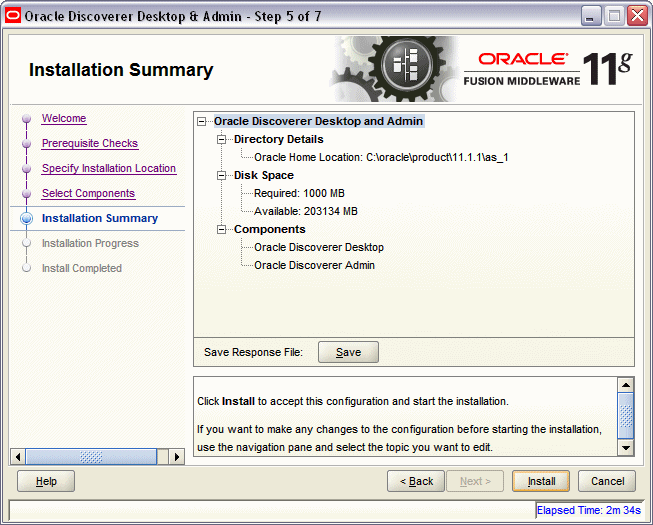
この画面の情報を確認し、「インストール」をクリックしてインストールを開始します。「インストール」をクリックすると、このページに示されている操作が実行されます。
インストールを開始する前に構成を変更する場合は、ナビゲーション・ペインを使用して、編集する項目を選択します。
テキスト・ファイルにこの構成を保存するには、「保存」をクリックします。このファイルは、後でコマンドラインから同じインストールを行う場合に使用できます。詳細は、付録E「サイレント・インストールとアンインストール」を参照してください。
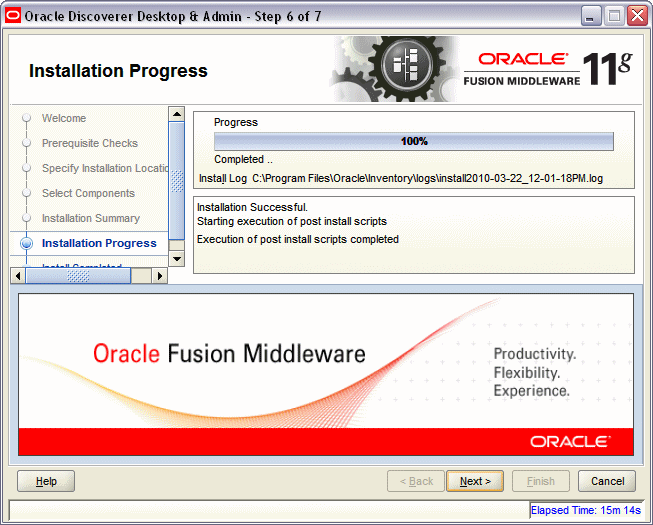
この画面には、インストールの進捗状況が表示されます。
インストールが完了する前に終了するには、「取消」をクリックします。この場合、インストールが部分的に完了しているため、「取消」をクリックする前にインストールされたソフトウェアの一部がシステム上に残るため、手動でこれらを削除する必要があります。
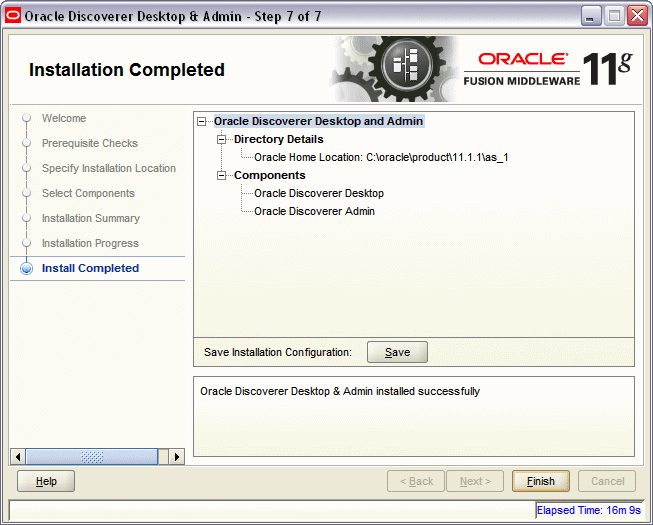
この画面には、完了したインストールについての要約が表示されます。
このサマリー情報を後で参照するためにテキスト・ファイルに保存する場合は、「保存」をクリックします。